Шаги не подсчитываются во время занятий на беговой дорожке
После подключения телефона к беговой дорожке необходимо держать телефон при себе во время бега. Если вы положите телефон на беговую дорожку, шаги не будут распознаваться и подсчитываться.
В приложении Huawei Health (Здоровье) отображается уведомление о том, что подсчет пройденных шагов не поддерживается
Если на главном экране приложения Huawei Health (Здоровье) отображается сообщение о том, что ваш телефон не поддерживает подсчет шагов из-за ограничений аппаратного обеспечения, что приложение не поддерживает подсчет шагов на этом телефоне или что нет данных подсчета шагов, так как телефон не поддерживает эту функцию, вам необходимо проверить, поддерживает ли телефон подсчет шагов.
- Если телефон поддерживает подсчет шагов, аппаратное обеспечение телефона (например, датчик гравитации) может быть неисправно. Сделайте резервную копию данных и обратитесь в авторизованный сервисный центр Huawei.
- Если телефон не поддерживает подсчет шагов, значит, функция недоступна по этой причине. В таком случае рекомендуется приобрести телефон, который поддерживает подсчет количества пройденных шагов.
Количество шагов в приложении Huawei Health (Здоровье) отображается как «0», или приложение периодически останавливает подсчет шагов
- Предоставьте приложению Huawei Health (Здоровье) право доступа к данным физической активности.
Перейдите в раздел Приложения в приложении Настройки на вашем телефоне, откройте раздел и для параметра Физическая активность выберите опцию Разрешено.
- Разрешите приложению Huawei Health (Здоровье) работать в фоновом режиме.
Разрешите приложению Huawei Health (Здоровье) работать в фоновом режиме. Иначе приложение не будет автоматически запускаться после перезагрузки телефона и не сможет вести подсчет шагов.
Если на вашем телефоне установлен сторонний диспетчер, добавьте приложение Huawei Health (Здоровье) в список приложений, которым разрешено работать в фоновом режиме. Либо удалите сторонний диспетчер телефона.
- Перезагрузите телефон.
Перезагрузите телефон, походите в течение минимум 1 минуты, а затем проверьте, работает ли функция подсчета шагов, проведя вниз по рабочему экрану приложения Huawei Health (Здоровье), чтобы синхронизировать и проверить данные подсчета шагов.
4. Если проблема сохраняется
- Для телефонов HUAWEI: сделайте резервную копию данных и обратитесь в авторизованный сервисный центр Huawei.
- Для телефонов сторонних производителей (не HUAWEI): сделайте резервную копию данных и обратитесь к производителю своего устройства.
Почему шагомер перестал считать шаги на телефоне
![]() Ruslan Телефоны 15842 просмотра Вопрос задан 3 года назад
Ruslan Телефоны 15842 просмотра Вопрос задан 3 года назад
Ответов на вопрос: 18

Ну это нормально.
 — не функционирует гравидатчик в фоне.
— не функционирует гравидатчик в фоне.
на некоторых моделях смартов. если важно — проверяй ДО покупки
Ps зато батарейка менее расходуется. . ну и — да купи уже финтесбраслед. счас уже и за 300 ру есть — считать шаги точно нормально.

Беда в гаджете, с этим врят ли допустимо что-то поделать

В параметрах электропитания необходимо выставить, чтоб телефон не закрывал его в фоновом режиме. P.S. Приложение Mi Fit функционирует замечательно. Ксяоми Redmi Note 5

Это даже не фирма виновата, я ставил шагомеры на разные смартфоны и везде они работали лишь при активном мониторе, так что если вы хотите щетать шаги и пр, то купите фитнес часы или браслет, они точно если не голимый хлам работают как необходимо,

Приложение не функционирует в фоновом режиме. запрети закрывать его в фоне и станет всеработать.

Мин пройди и посчитай количество шагов. Все, теперь никакой шагомер не необходим. Время в минутах смотри и умножай на количество шагов в мин.

Так разбудить его и запустить шагомер в надстройках

Ну по моему мнению это все ерунда
необходимо покупать в магазине спорт товаров обычный шагомер

Держи телефон в каком-то другом месте. например, на поясе в кобуре или в заднем кармане джинс. чтоб он от тела отдельно не болтался


Не держи его в руке — привяжи к ноге или обуви

Он есть на Нокиа 5500 Sports Phone, Sony Ericsson W710 и W580, Nike+iPod Sports Kit, там содержится акселерометры, которые измеряют ускорение

Вроде не бландинка) модель так же требуется писать. Или вы все думаете, что все телефоны одинаковые.
если это нокия телефон с акселерометром (5500 н82 н95 е66) необходимо поставить плагин для акселерометра, ее название- N95AccelerometerPlugin

По какой причине не стал считать шаги шагомер на lenovo s650 устанавливалпо новой и иные всё равно не считает .заранее спасиб.

Как телефон считает шаги и верны ли данные — видео ответ.

Amazfit bip не функционирует шагомер (не считает шаги) — видео ответ.

Mi Band 4 не считает ваши шаги — видео ответ.

Добрый день.Включаю шагомер, а он через 2-3 сек исчезает. Раньше всё работало.
Добавить ответ на вопрос
Информация о вопросе
Сколько ответов на вопрос?
На вопрос «Почему шагомер перестал считать шаги на телефоне» 18 ответов.
Кто задал этот вопрос?
Вопрос задал Ruslan в категории Телефоны.
Когда задали этот вопрос «Почему шагомер перестал считать шаги на телефоне»?
Вопрос задали 3 года назад.
Вот пять методов, которые можно попробовать, если Google Fit перестанет отслеживать ваши действия на Android.
![]()
Приложение Google Fit работает как монитор здоровья, который отслеживает вашу физическую активность и помогает улучшить общую физическую форму, записывая минуты движения, баллы кардиотренировок и многое другое. Он совместим со смартфонами и датчиками носимых устройств, такими как Wear OS.
Однако приложение не всегда может точно отображать ваши действия. Вот пять советов по устранению неполадок, которые помогут правильно настроить Google Fit на вашем смартфоне Android.
1. Сбросить настройки отслеживания активности
Функция «отслеживать активность» позволяет приложению использовать датчики вашего устройства для отслеживания расстояний и подсчета шагов. Если вы недавно изменили или сбросили настройки телефона, приложение могло потерять настройки отслеживания активности. Сброс этого предпочтения может помочь решить любые проблемы.
Вот как это сделать:
- Откройте приложение Google Fit и коснитесь значка профиля.
- Нажмите на Настройки (значок шестеренки) вверху.
- Прокрутите вниз до настроек отслеживания.
- Выключите Отслеживание ваших действий и перезагрузите устройство.
- Вернитесь в Google Fit > Настройки и снова включите эту опцию.
2. Отключите сторонние приложения для здоровья
Google Fit может получить доступ к дополнительным показателям здоровья, собранным совместимыми сторонними приложениями, такими как Strava, Withings и другими. Если вы уже используете одно из этих приложений и у вас возникли проблемы с синхронизацией, вы можете попробовать отключить или отключить их полностью. Такие ошибки могут возникать, если приложение долгое время не размещало обновленную версию.
Выполните следующие действия, чтобы вручную отключить ввод от сторонних приложений:
- Откройте Google Fit и перейдите в Профиль > Настройки.
- Прокрутите вниз до раздела данных и персонализации Google Fit.
- Коснитесь Управление подключенными приложениями.
- В разделе Приложения и устройства Google Fit откройте подключенные приложения и выберите Отключить.
- Снова запустите приложение Fit и проверьте, есть ли улучшения.
3. Проверьте разрешения для приложений и данных
Чтобы получать точные данные отслеживания шагов и расстояния с помощью датчиков вашего устройства и настроек GPS, вам необходимо включить и просмотреть необходимые разрешения для приложения Google Fit. Вот как включить разрешения:
- На своем устройстве перейдите в Настройки > Приложения > Google Fit (Fit).
- Коснитесь Разрешения.
- Включите разрешения для физической активности , камеры и местоположения.
- Снова запустите приложение и проверьте, правильно ли оно работает.
Вы также должны разрешить приложению хранить соответствующие данные о жизненно важных показателях, таких как частота сердечных сокращений и артериальное давление, которые могут обеспечить точную оценку вашего общего состояния. Вот как это сделать:
- Откройте Google Fit и перейдите в Профиль > Настройки.
- Прокрутите вниз и коснитесь Управление разрешениями на данные Fit.
- Включите Сохранение данных жизненно важных функций и Сохранение данных отслеживания цикла.
4. Отключите оптимизацию батареи
Оптимизация заряда батареи — это полезная функция, которая помогает продлить срок службы батареи, автоматически приостанавливая работу приложений, когда они не используются. Вы можете отключить оптимизацию заряда батареи для Google Fit, чтобы он продолжал работать в фоновом режиме.
Выполните следующие действия, чтобы отключить настройки оптимизации:
- На своем устройстве перейдите в Настройки > Приложения.
- Коснитесь трехточечного значка и выберите Специальный доступ > Оптимизировать использование батареи.
- Выберите Все в раскрывающемся списке и нажмите Google Fit в списке приложений. Отключите ползунок, чтобы отключить оптимизацию заряда батареи.
- Для некоторых устройств это можно сделать через Настройки > Батарея > Оптимизация батареи > Все приложения > Не оптимизировать.
Если у вас по-прежнему возникают проблемы с отслеживанием активности, попробуйте удалить связанную учетную запись Google и снова добавить ее. Для этого выполните следующие действия:
- На главном экране перейдите в Настройки > Учетные записи и резервное копирование > Управление учетными записями.
- Выберите учетную запись Google, связанную с Google Fit, и нажмите Удалить учетную запись.
- Перезагрузите устройство и вернитесь в Управление учетными записями.
- Прокрутите вниз и нажмите Добавить учетную запись.
- Введите учетные данные своей учетной записи Google еще раз и проверьте, есть ли улучшения в отслеживании.
Google Fit: фитнес-трекер для всех
Google Fit помогает людям управлять уровнем активности, улучшать сон и добиваться положительных результатов в отношении здоровья. В дополнение к отображению упражнений и активности, он предлагает расширенные функции, включая кроссплатформенную синхронизацию с другими фитнес-устройствами и настройку ежедневных и еженедельных целей.
Хотя устранение проблем с Google Fit может занять немного времени, он прост в использовании и может помочь вам в ваших занятиях фитнесом.
Обычно шагомером привыкли пользоваться владельцы смарт-часов или фитнес-браслетов. С помощью этой технологии пользователь носимого устройства может без проблем подсчитать пройденное расстояние, что позволяет лучше следить за своей активностью. Но мало кто знает, что большинство смартфонов справится с подсчетом шагов и без дополнительных гаджетов. В статье расскажем какой шагомер выбрать, как он работает и можно ли обмануть шагомер на Андроид.

Оказывается, что для подсчета шагов не нужен фитнес-браслет.
Лучшие недорогие проводные наушники.
Содержание
- 1 Как смартфон считает шаги
- 2 Какой шагомер лучше скачать на Андроид
- 3 Как включить шагомер на Андроид
- 4 Как обмануть шагомер на Андроид
Как смартфон считает шаги
Для начала давайте определимся. Любой телефон, который имеет акселерометр, может считать шаги. Значит, если ваш телефон умеет автоматически изменять положения экрана — значит он поддерживает технологию подсчета шагов.
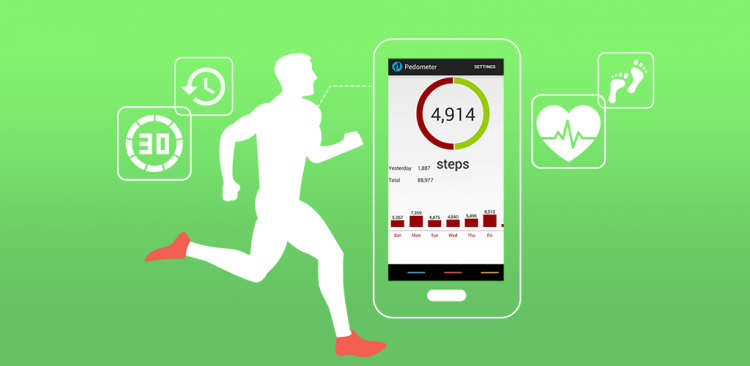
Подсчет шагов на смартфоне осуществляется с помощью акселерометра.
Как это работает. Смартфон с помощью специального датчика улавливает колебания, которые возникают при ходьбе и воспринимает их как шаги. Понятно, что если смартфон находится в сумке, то подсчет будет не очень точным.
Если вы задались целью отследить количество своих шагов, лучшим решением будет положить телефон в карман джинс. Смартфон будет улавливать только колебания нижней части туловища, а значит будет более точным. При этом понятно, что если смартфон находится в сумке или в руке, то подсчет будет так себе.
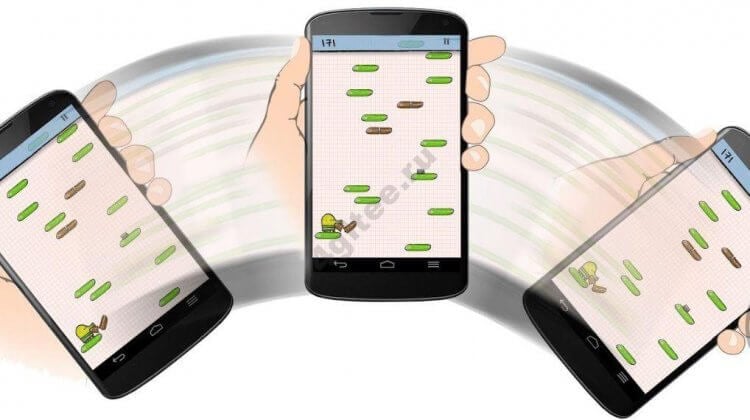
Многие игры тоже используют технологию акселерометра.
Подождите. То есть выходит, что смартфон считает шаги даже лучше, чем фитнес-браслет, который крепится на руку? И да, и нет. Помимо положения устройства относительно тела на подсчет влияет еще несколько факторов. Например, качество самого датчика.
Какой шагомер лучше скачать на Андроид
Приложений-шагомеров в Google Play очень много. Но я рекомендую скачать фирменное приложение Google — Google Fit. Почему? Ну, во-первых, Google подходит к вопросу подсчета активности со всей серьезностью. При разработке Google Git, корпорация добра сотрудничала с одним из самых авторитетных кардиологических ассоциаций — AHA (American Heart Association). Благодаря этому приложение не только сможет посчитать шаги, но и даст качественные рекомендации по вопросам здоровья.
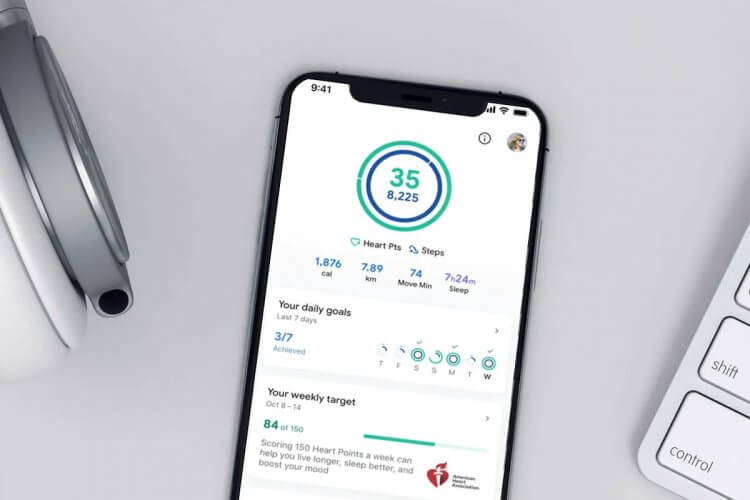
Google Fit отлично сочетает в себе крутой дизайн и хорошую функциональность.
Скачать Google Fit
Во-вторых, приложение Google Fit отлично адаптировано под Android. Тут я думаю, что вопросов быть никаких не может. Программа изначально создавалась с учетом всех нюансов операционной системы. Никаких тормозов, лагов или сбоев. Плюс, конечно, отличная точность. Во всяком случае не хуже других приложений в Google Play.
Подписывайтесь на нас в Яндекс.Дзен, там вы найдете много полезной и интересной информации из мира Android.
Как включить шагомер на Андроид
Чтобы включить шагомер на Андроид, вам необходимо:
- Скачать приложение через Google Play по этой ссылке.
- Далее войдите в приложение через свой Google-аккаунт.
- Разрешите приложению доступ к геопозиции, чтобы увеличить точность подсчета.
- Установите параметры: возраст, рост, вес и т.д.
- Установите цели шагов.
- Готово, теперь шаги будут считаться в автоматическом режиме.
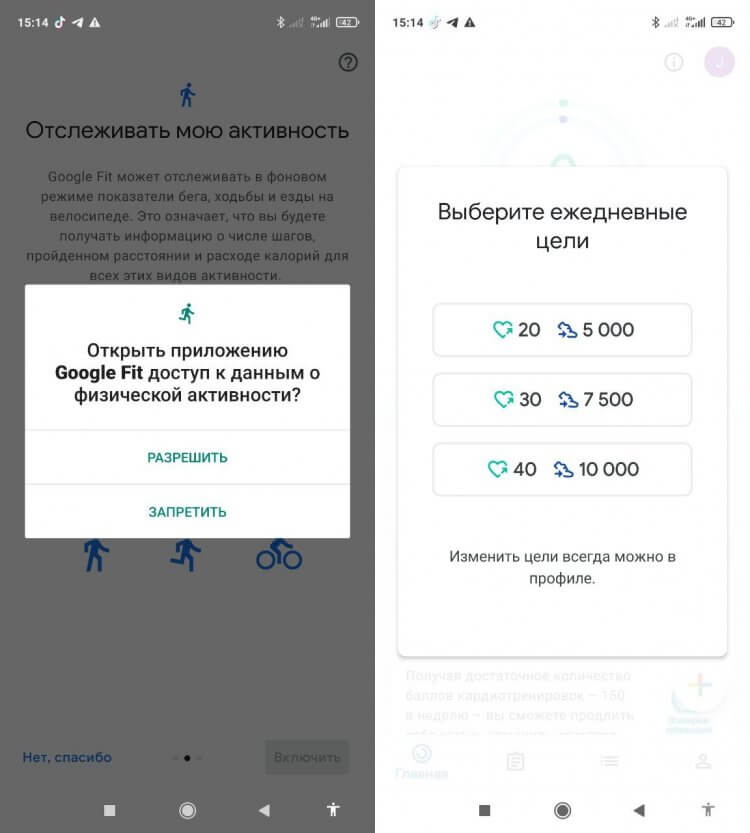
Разрешите Google доступ к данным и определите цель тренировок.
Интерфейс у Google Fit меня очень порадовал. Красивые диаграммы, гибкая настройка, неплохой перевод на русский язык. Что еще нужно для подобного приложения?
Как обмануть шагомер на Андроид
Абсолютно не представляю, зачем вам может понадобиться обмануть шагомер, но такая возможность есть. Начнем с того, что на АлиЭкспресс даже приборы есть специальные. Это конечно вообще шок контент, честное слово. В жизни бы не подумал, что такие товары могут быть популярны.

Странный прибор. В комментариях говорят, что работает круто.
Обмануть шагомер легко, если знать принцип его работы. Как мы уже выяснили, прибор считывает колебания туда-сюда. Исходя из этого знания, лучшим способом обмануть шагомер — прикрепить его к маятнику или к прибору с похожим механизмом. Часы, массажер, еще что-нибудь. Попробуйте пофантазировать в конце концов.
Некоторые пользователи действуют еще интереснее. Они прикрепляют смартфон или носимое устройство к собаке. Велика все-таки человеческая мысль, согласитесь? Я бы в жизни не додумался. Понятное дело, что если вашему псу некомфортно, заниматься таким не стоит. Не мучайте своего питомца зря.
Может ли телефон загореться и стоит ли этого бояться.
А вы пользуетесь шагомером на своем смартфоне? Или предпочитаете носить фитнес-браслет? Поделитесь своим опытом в нашем Телеграм-чате. Будет интересно прочесть.
Пользователи сообщают, что приложение Google Fit не считает шаги ни на одном устройстве Android. Поисковый гигант из Маунтин-Вью расширяет горизонты мобильной операционной системы Android, предлагая широкий спектр проприетарных приложений. Fit невероятен, и он позволяет любителям фитнеса сэкономить время и деньги на покупке дорогих гаджетов. Точность приложения для здоровья спорна, но оно предлагает хороший сервис для пользователей Android. Вы можете отслеживать тренировки, и он распознает, бегаете вы или ходите.
Содержание страницы
- Почему Google Fit не считает шаги на вашем устройстве?
- ИСПРАВЛЕНИЕ: Google Fit не считает шаги на любом устройстве Android
- Предоставить разрешения
- Отключить диспетчер разрешений
- Состояние датчиков
- Войти в Google Fit
- Очистить сохраненные данные формы
- Переустановите Google Fit
- Нижняя линия
Почему Google Fit не считает шаги на вашем устройстве?

Во-первых, нет премиального плана, и приложение доступно бесплатно, поэтому услуги не ограничены. Это незначительная проблема, и вы можете решить ее, следуя приведенному ниже решению. Это программная ошибка или сбой, не позволяющий приложению отслеживать вашу физическую активность.
ОС Android реализована на широком спектре смартфонов и работает на различных комбинациях аппаратных компонентов. У производителя должна быть собственная команда разработчиков для исправления ошибок, сбоев и оптимизации мобильного программного обеспечения.
А. Ошибки Android
Б. Ошибки Google Fit
С. Неисправный датчик
Д. Неправильная конфигурация
Э. Заблокированные разрешения
Ф. Столкновение двух приложений для здоровья
Вам следует удалить другое фитнес-приложение или предотвратить его конфликт с Google Fit. Я использовал эффективные решения, восстанавливающие возможности приложения Fit.
ИСПРАВЛЕНИЕ: Google Fit не считает шаги на любом устройстве Android
Для решения проблемы вам не нужны дополнительные или сторонние инструменты. Не стесняйтесь записаться на прием в авторизованный сервисный центр для получения дополнительной помощи, но обязательно примените все решения, упомянутые ниже.
Предоставить разрешения
Google Fit требует разрешений на устройстве Android, иначе он не может отслеживать вашу активность. Не хочу вас пугать, но приложение разработано, чтобы следить за вами 24 часа в сутки, 7 дней в неделю и 365 дней в году. Алгоритм будет работать в фоновом режиме, поэтому он может отслеживать ваши движения, такие как ходьба, бег трусцой, подсчет шагов по лестнице, а также во время вашего путешествия. Позвольте мне показать вам, какие разрешения вы должны предоставить приложению Fit.
1. Откройте приложение «Настройки» из меню.
2. Нажмите «Управление приложениями» в настройках.

3. Нажмите «Настройки приложения» из вариантов.
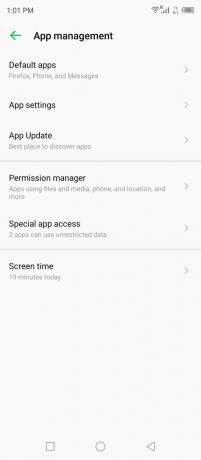
4. Найдите в списке «Fit» и нажмите, чтобы просмотреть его.

5. Нажмите «Разрешения» из вариантов.
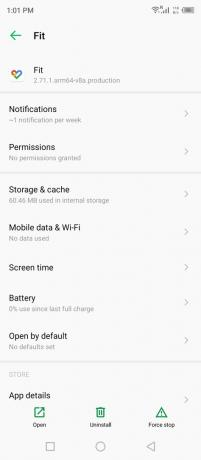
6. Коснитесь параметра «Физическая активность».

7. Нажмите «Разрешить», чтобы предоставить разрешение.

8. Вы им позволили.
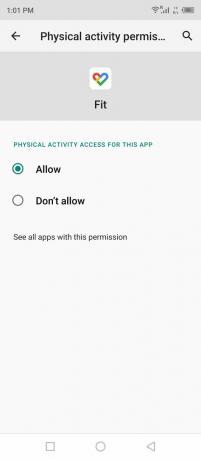
Не позволяйте слову «Физическая активность» вводить вас в заблуждение, и это важно для тех, кто заботится о конфиденциальности. Я объяснил эту часть в руководстве по датчикам, и вам следует прочитать всю статью для лучшего понимания.
Отключить диспетчер разрешений
Android добавил функции конфиденциальности в операционную систему, и через некоторое время он отключит доступ к данным неиспользуемым приложениям. Ни одно установленное приложение не может получить данные из предоставленного разрешения, если они не используются в течение определенного периода. Вы должны отключить диспетчер разрешений для определенного приложения, чтобы оно всегда было презентабельно.
1. Откройте приложение «Настройки» на главном экране.
2. В разделе нажмите «Управление приложениями».
3. Нажмите «Настройки приложения» из вариантов.
4. Найдите в списке «Fit» и нажмите, чтобы просмотреть его.
5. Нажмите «Разрешения» из вариантов.

6. Коснитесь функции «Удалить разрешения, если приложение не используется».
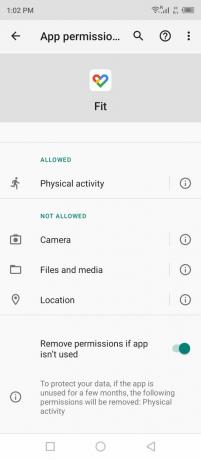
7. Вы успешно отключили диспетчер разрешений для приложения Fit.
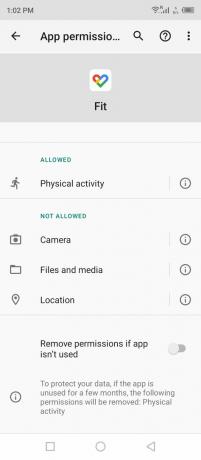
Я бы не рекомендовал отключать эту функцию, и вам следует подумать об этом, если для вас важна конфиденциальность. Система Android отключает разрешения для приложений, которые не использовались какое-то время.
Состояние датчиков
Google Fit не требует датчиков для отслеживания вас, потому что он использует Карты для отслеживания вашего движения. Я хочу дать вам полное представление о том, какие датчики используются для отслеживания вашей физической активности на телефоне Android. Позвольте мне показать вам, как узнать, какие датчики есть в вашем телефоне, а какие не работают в устройстве.
1. Найдите и установите CPU-Z из Play Store.

2. Откройте приложение и выберите «Датчики» в верхнем меню.

3. Список датчиков отображается на экране.

Акселерометр, магнитометр, ориентация, гироскоп, свет и приближение.
4. Проведите пальцем вниз, и вы найдете остальные датчики, встроенные в ваше устройство.

Датчик вектора вращения игры, датчик вектора вращения GeoMag, датчик силы тяжести, датчик линейного ускорения, датчик вектора вращения и датчик ориентации.
Карты Google используют магнитометр, акселерометр, гироскоп и датчик GPS. Поэтому вы должны убедиться, что упомянутые датчики работают нормально на устройстве Android, и это то, что я показал вам в руководстве.
CPU-Z не только перечисляет датчики на экране, но также отображает информацию о датчиках. Вы можете узнать, перестал ли работать один из датчиков или неисправен один из датчиков.
Войти в Google Fit
Вы можете выйти из Google Fit и снова войти в приложение.
1. Откройте приложение.
2. Коснитесь изображения своего профиля, расположенного в правом верхнем углу.
3. Нажмите на опцию «Выйти из Google Fit».

4. Вы вышли из учетной записи.
Закройте приложение, затем перезагрузите телефон Android. Войдите в приложение Fit на следующем сеансе.
Очистить сохраненные данные формы
Вы можете удалить любые сохраненные данные приложения формы с устройства Android, и это то, что мы собираемся сделать с приложением Fit. Однако это не повлияет на запись о физической активности, поскольку она сохраняется на серверах Google. Да, ваша история тренировок останется и будет восстановлена при повторной настройке профиля.
Закройте приложение Fit в фоновом режиме.
1. Откройте приложение «Настройки» на главном экране.
2. В разделе нажмите «Управление приложениями».
3. Нажмите «Настройки приложения» в разделе настроек.
4. Найдите в списке приложение «Fit» в алфавитном порядке.
5. Коснитесь опции «Хранилище и кеш».
6. Нажмите на «Очистить кеш» внизу.

7. Нажмите на «Очистить хранилище» рядом с опцией очистки кеша.
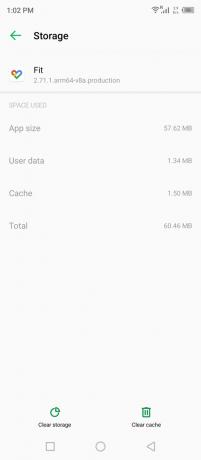
8. Не раздумывая, нажмите «ОК».

Примечание. Ваши записанные данные сохраняются на серверах Google, и эта опция удалит их только с устройства Android.
9. Данные сохраненной формы удалены с устройства.
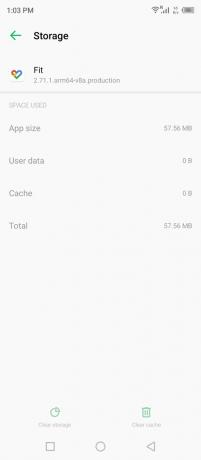
Откройте приложение и узнайте, считает ли приложение Google Fit шаги на устройстве Android. Вам необходимо заново настроить учетную запись, но сервис восстановит информацию в смартфоне.
Переустановите Google Fit
Приложение Fit повреждено или неверная настройка не позволяет службе отслеживать вашу физическую активность в течение дня. Переустановка Google Fit — это последнее средство, и на выполнение всей задачи уходит меньше минуты.
1. Перейдите в Play Store и удалите, а затем переустановите Google Fit из списка.

2. Откройте приложение и выберите учетную запись.

Вы можете выбрать новую учетную запись, если хотите, и я выбрал новую учетную запись для этого процесса.
3. Заполните данные, включая ваш возраст, вес, пол и рост.

Примечание: Вы разрешаете Google узнавать ваши данные.
Нажмите «Далее», чтобы продолжить.
4. Нажмите «Включить», чтобы позволить Google отслеживать ваши действия.

5. Нажмите «Разрешить» во всплывающем диалоговом окне подтверждения.
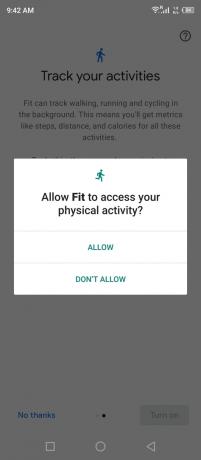
6. Google снова начинает отслеживать ваши данные.

Сервис обнаружит вашу учетную запись и загрузит информацию за несколько секунд, поэтому не паникуйте, если вы не видите историю на панели инструментов.
Нижняя линия
Google Fit — идеальная замена дорогим смарт-часам, отслеживающим вашу физическую активность. Однако вы продаете конфиденциальность корпоративной компании, и это очень личная информация, такая как ваше текущее состояние здоровья, рост, вес, диета и т. Д. Рекомендую читателям приобрести доступные умные часы. Сообщите нам, какое решение помогло вам решить проблему: приложение Google Fit не учитывает шаги на любом устройстве Android.
Здоровый образ жизни сегодня в тренде, а вместе с тем на пике популярности и электронные помощники, позволяющие следить за физической активностью.
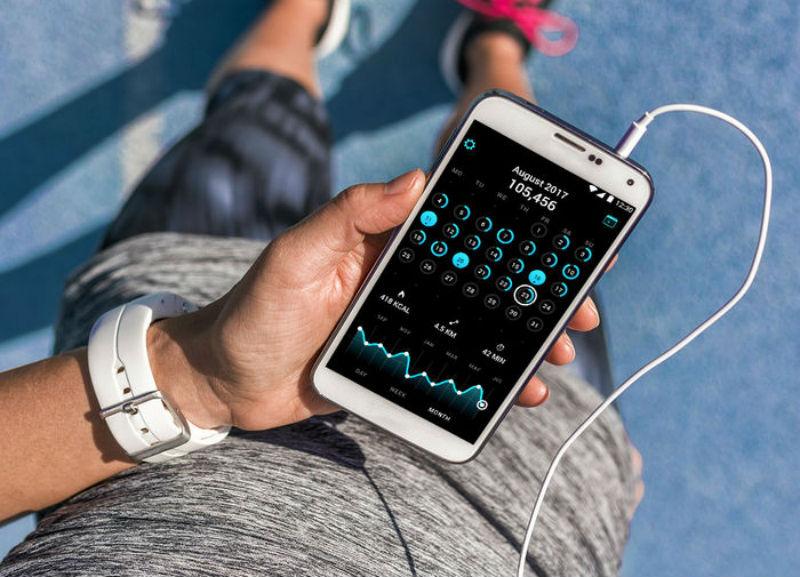
Немалую пользу приносит организму ходьба, причём это самое доступное и простое занятие, которое подойдёт практически каждому, но контролировать, подсчитывая в уме, достаточно ли шагов вы сделали за день, весьма проблематично. Так, одной из главных функций устройств, реализованных с целью отслеживания активности, является шагомер.
Возможность измерения шагов становится доступна не только с использованием фитнес-браслетов или умных часов, она есть и на смартфонах при условии наличия акселерометра, коим оснащены все современные модели мобильных устройств. Кроме датчика, имеющегося в телефоне, пользователю потребуется также скачать соответствующее приложение, так как штатный набор инструментов Android не включает данную возможность.
Принцип работы шагомера на телефонах
Функционирование мобильного приложения, подсчитывающего ваши шаги, реализовано за счёт имеющегося в смартфоне датчика положения в пространстве (акселерометра). Шагомер в телефоне работает так же, как и в носимых устройствах, поэтому часто проще и удобнее установить специальный софт из Google Play, для того, чтобы возможность была всё время доступна. Так что если есть потребность только в подсчёте шагов, нет необходимости покупать дополнительное устройство, при этом нужен шагомер, установленный на телефоне.
На iPhone есть программа «Здоровье», встроенная по умолчанию, имеются интегрированные шагомеры и на некоторых смартфонах под управлением Android, но чаще всего, чтобы обзавестись данной полезной функцией, потребуется скачать специальное приложение из Play Market.
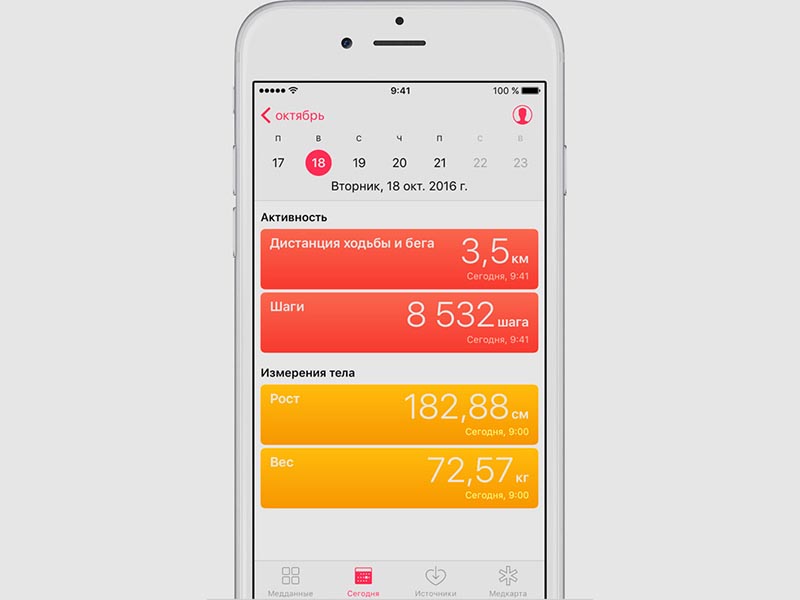
Проверить наличие датчика на мобильном девайсе можно в его настройках (он присутствует, если есть опция автоматического поворота экрана) или характеристиках, указанных производителем.
Принцип работы шагомера в телефоне одинаков для всех моделей и заключается в следующем:
- Акселерометром определяется положение пользователя устройства в пространстве.
- Изменение положения при перемещении фиксируется датчиком, то есть отмечаются конкретно ритмические колебания, интерпретируемые как шаги.
- Электронные импульсы, возникающие при каждом изменении положения, преобразуются в числовые показатели, данные обрабатываются, формируя статистику, а пользователь может увидеть эту информацию на экране устройства.
Где следует держать телефон
На функциональность размещение устройства не влияет, при этом результаты могут искажаться, так что следует принимать во внимание то, как шагомер считает шаги. Можно держать телефон в кармане брюк или куртки, в сумке, в руке и т. д., причём неважно, как именно он будет расположен, главное, чтобы аппарат улавливал изменения положения тела при ходьбе.
Погрешность измерений присутствует всегда, к тому же производителей мобильных девайсов не слишком заботит точность датчика, но чтобы результаты не вводили в заблуждение, размещая смартфон, стоит учесть, как устройство считает шаги. Распознавая движения, не являющиеся шагами, шагомер внесёт и их в статистику. Например, если вы повесите на шею телефон в чехле на шнурке, это значительно повысит погрешность измерений, поскольку создаст дополнительные колебания. Так, лучшее место размещения девайса при подсчёте шагов – карман брюк.

Насколько точны измерения
Точность результатов зависит от чувствительности датчика, встроенного в смартфон. Погрешность обычно составляет до 30%, но искажение данных будет меньше у дорогих девайсов. Поскольку счётчик шагов, который работает в телефоне, воспринимает за шаги любые движения тела, то точность выше, когда устройство расположено в нижней части тела (взмахи рук не будут учитываться при подсчёте), например, при размещении в кармане или на поясе, в таком случае погрешность составит 5-10%.
Свою лепту вносит и тип поверхности. Чем она ровнее, тем точнее будут показатели шагомера. Погрешность при ходьбе по пересечённой местности выше, но всё равно сравнительно небольшая – до 5%. Добиться идеальной точности показаний не позволяют даже профессиональные приборы.
Как выбрать и установить шагомер на телефон
Педометр обычно не предустановлен производителем, но его несложно установить на смартфон самостоятельно. Сегодня для отслеживания физической активности есть множество программных продуктов, которые в изобилии присутствуют в магазинах приложений.
Как подключить шагомер к телефону:
- В зависимости от операционной системы смартфона, выбираем способ установки ПО. Если речь об Android, проще всего качать софт из Google Play, но можно скачать и APK из надёжного источника в интернете.
- Скачивание и установка шагомера выполняется стандартно, как и в случае с любым другим софтом. Просто жмём соответствующую кнопку на странице приложения, читаем и принимаем условия пользовательского соглашения, следуем инструкциям мастера установки. При запросе следует также разрешить приложению доступ к GPS.
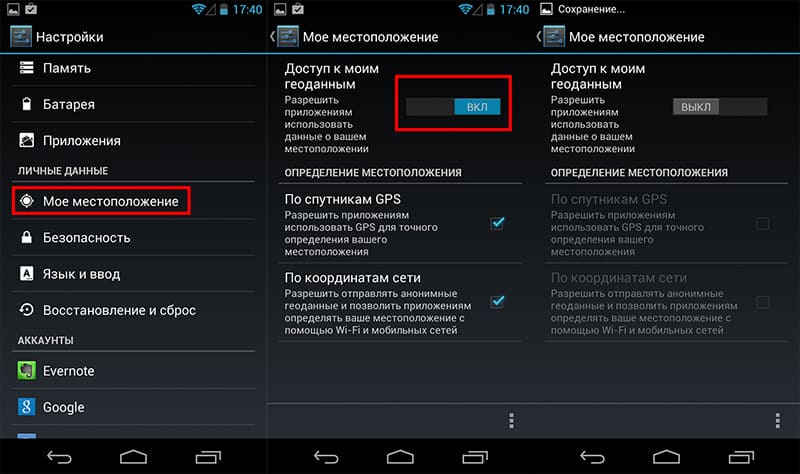
- Настраиваем софт под себя, после чего шагомером в телефоне можно пользоваться.
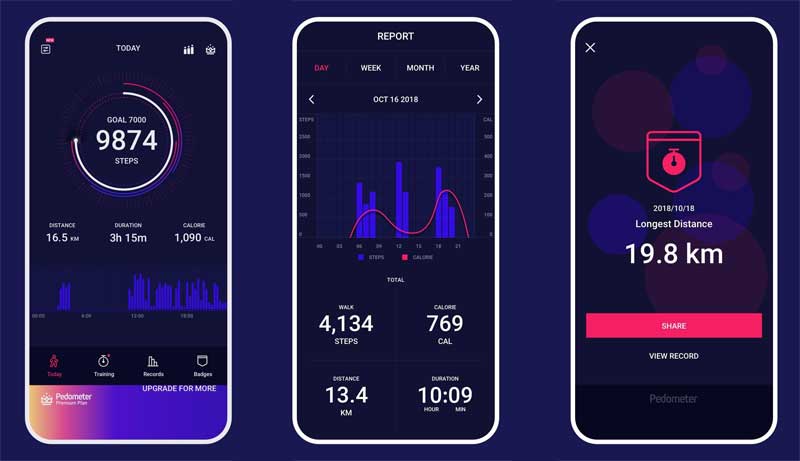
Приложение будет работать только при наличии акселерометра в смартфоне.
Функционал программ может отличаться, отдельные педометры предлагают кроме подсчёта шагов, калорий и расстояния множество дополнительных опций. Некоторые шагомеры включают планы тренировок и позволяют соревноваться с другими пользователями. Новичку можно выбрать максимально простое приложение с базовыми функциями. Работать с интерфейсом софта данной категории просто, обычно освоиться можно в считанные минуты.
Чтобы настроить шагомер на телефоне, нужно указать в приложении параметры роста, веса, длину шага и прочие требуемые данные. Кроме того, можно переключиться в режим бега, задать маршрут и выполнить другие настройки, предполагающиеся функционалом софта.
Топ-5 лучших приложений-шагомеров для Android
В магазине Google Play можно найти немало софта для устройств на базе Android. Рассмотрим, какие шагомеры пользуются популярностью среди пользователей.
Шагомер – счётчик шагов и калорий для здоровья (Pacer Health)
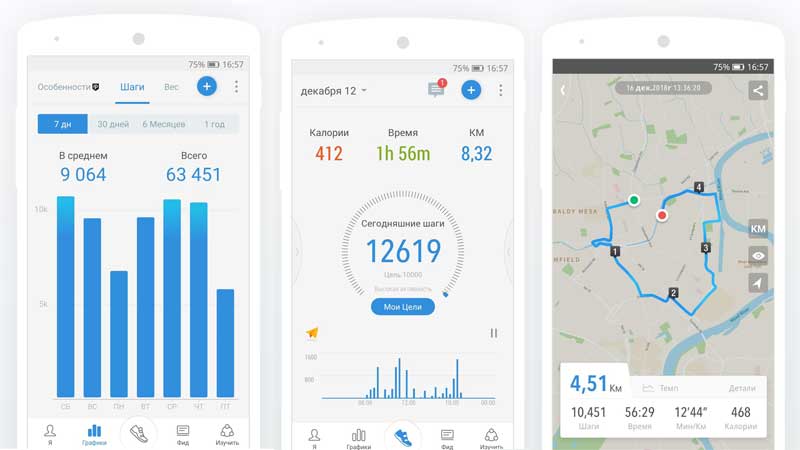
Простое в использовании и эффективное приложение работает как шагомер в смартфоне, отслеживая различные виды активности, и позволяет сбросить лишние килограммы и привести себя в форму. Софт ведёт подсчёт шагов, фиксирует потраченные калории и время на бег или ходьбу, представляя информацию в виде графиков. С использованием GPS шагомер записывает маршруты перемещений, в том числе на велосипеде. Есть также раздел соревнований с другими людьми, повышающий мотивацию, и прочие дополнительные инструменты.
Шагомер – Счётчик шагов & счётчик калорий (Leap Fitness Group)
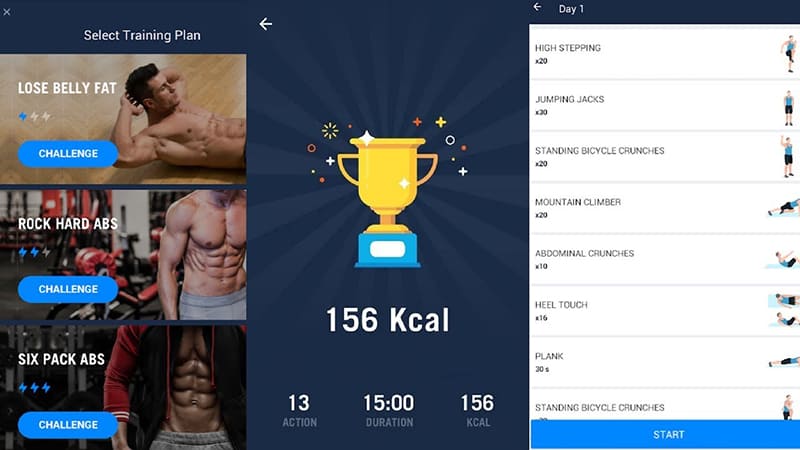
Удобное приложение, использующее для подсчёта шагов встроенный датчик. Данные о преодолённом расстоянии, времени и потраченных калориях сохраняются и предоставляются в виде графиков. Для точного подсчёта шагов потребуется внести информацию в настройках, роме того можно изменять чувствительность.
Шагомер – бесплатный счётчик шагов и калорий (Simple Design)
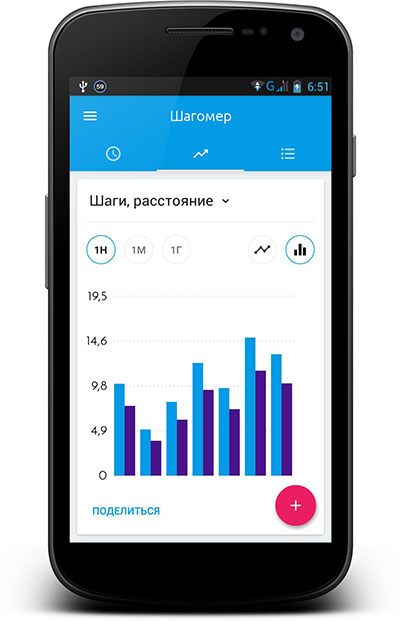
Ещё один простой шагомер с возможностью задавать ежедневные цели, достижение которых в течение 2 и больше дней становится началом серии, что мотивирует пользователя. Работает софт с использованием встроенного датчика телефона. Здесь есть режим тренировки с возможности отдельной регистрации времени активности, расстояния и потраченных калорий. Статистику можно увидеть в графиках-отчётах.
Счётчик шагов – EasyFit шагомер (Mario Hanna)
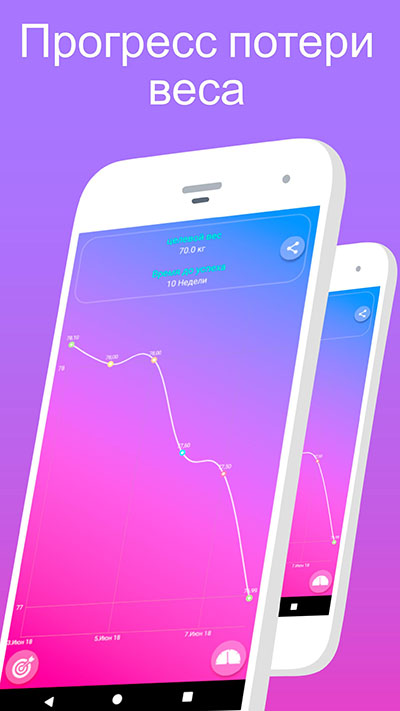
Яркое и функциональное приложение для подсчёта шагов, сожжённых калорий, расстояния и даже количества выпитой жидкости. Софт отличается красивым дизайном и включает 26 тем оформления. Пользователь может просматривать анимированную статистику, прогресс потери веса, играть в мини-игры для поддержания мотивации. Здесь есть также мотивационные значки и виджет шагов.
StepsApp Шагомер (StepsApp)
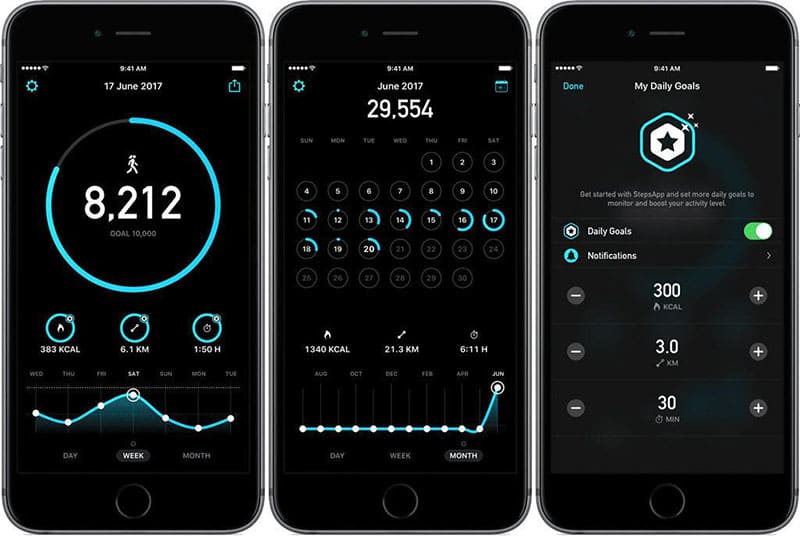
Простой шагомер с привлекательным дизайном, виджетом, отличными графиками и анимацией. Приложение позволяет считать шаги, калории, просматривать статистику за месяц или год, ставить цели, менять цвета оформления и делиться своим прогрессом в социальных сетях.
Вы сможете выбрать для себя и другой понравившийся шагомер или многофункциональное программное решение, позволяющее кроме подсчёта шагов отслеживать состояние организма во время тренировок, корректировать интенсивность занятий, ставить цели, планировать выполнение поставленных задач и т. д.
